Tous les utilisateurs n'ont pas mis à niveau vers Windows 10, même après que Microsoft a annoncé que toute la prise en charge de Windows 7 avait cessé.
Bien que cette mise à niveau soit quelque chose que vous devrez éventuellement faire, les environnements, où les deux OS coexistent, ne sont pas inconnus..
Pour cette raison, il peut être crucial d'avoir des PC avec différents systèmes d'exploitation. Par exemple, certains utilisateurs peuvent avoir besoin de faire une connexion Bureau à distance (Remote Desktop Protocol) d'un PC Windows 7 à un PC Windows 10.
Le problème est que ce n'est pas toujours le cas, et certains utilisateurs ont signalé des problèmes lors de l'exécution d'un RDC entre deux PC:
J'ai Windows 10 Pro V1803 Build 17134.48 et j'ai trois autres PC avec Windows 7 SP1. […] Après la mise à jour récente de Windows de MicrosWindows10, je ne peux plus RDP de Windows 7 à Windows 10…. Je peux toujours RDP de Windows 10 à Windows 7 mais je ne peux pas faire de RDP de Windows 7 à Windows 10. cela me donne une erreur que l'ordinateur n'est pas dans le réseau ou RDP n'est pas activé.
Des solutions allaient bientôt suivre, et à cause de cela, nous avons compilé une liste de toutes les choses que vous pouvez faire pour activer les RDP entre les PC Windows 7 et Windows 10.
Comment activer Windows 7 sur les RDP Windows 10?
1. Assurez-vous que les protocoles de bureau à distance sont activés sur les PC Windows 7
- presse Début
- Aller à Panneau de configuration
- Cliquez sur Système et sécurité
- Cliquez sur Système
- Sélectionner Paramètres à distance
- Aller au Onglet à distance
- Vérifier Autoriser les connexions d'assistance à distance à cet ordinateur
- Vérifier Autoriser les connexions à partir d'ordinateurs exécutant n'importe quelle version de Remote Desktop (moins sécurisé)
- Cliquez sur D'accord
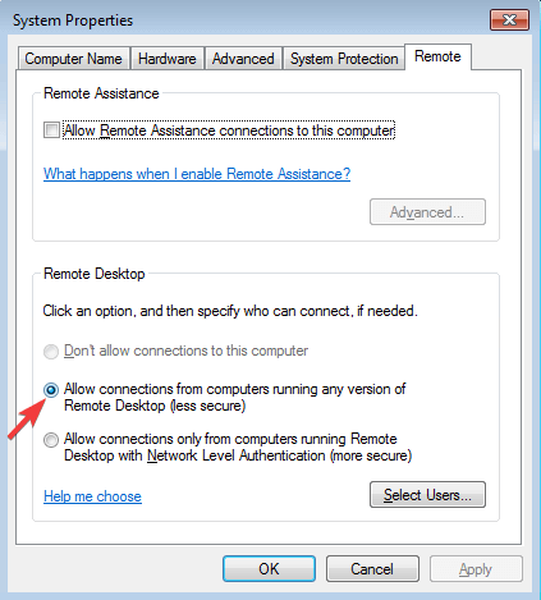
2. Gardez votre PC Windows 10 à jour
C'est un fait bien connu que KB4103721 était connu pour affecter les RDP. En tant que tel, il est fortement conseillé de mettre à jour votre PC Windows 10 vers la dernière version. En effet, les mises à jour ultérieures ont réussi à résoudre le problème.
Afin de mettre à jour Windows 10, procédez comme suit:
- presse Début
- Cliquez sur Réglages
- Sélectionner Mise à jour et sécurité
- Cliquez sur Vérifier les mises à jour, ou Installer les mises à jour si votre PC a déjà des mises à jour en attente
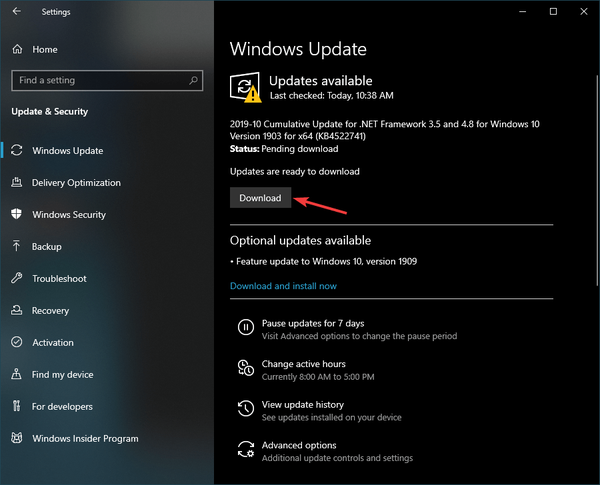
3. Autorisez les RDP via le pare-feu Windows 10
- presse Début
- Sélectionner Réglages
- Recherchez et lancez le Pare-feu Windows Defender
- Sélectionner Autoriser une application ou une fonctionnalité via le pare-feu Windows
- Cliquez sur Modifier les paramètres
- Cochez les cases à côté de Bureau à distance
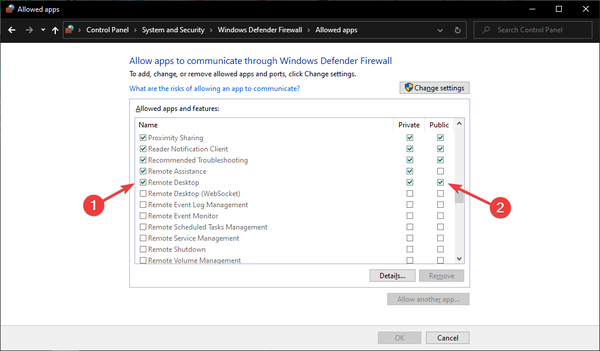
4. Activez le Bureau à distance dans Windows 10
- presse Début
- Cliquez sur Réglages
- Sélectionner Système
- Aller à Bureau à distance
- Basculer Sur l'option sous Activer le bureau à distance
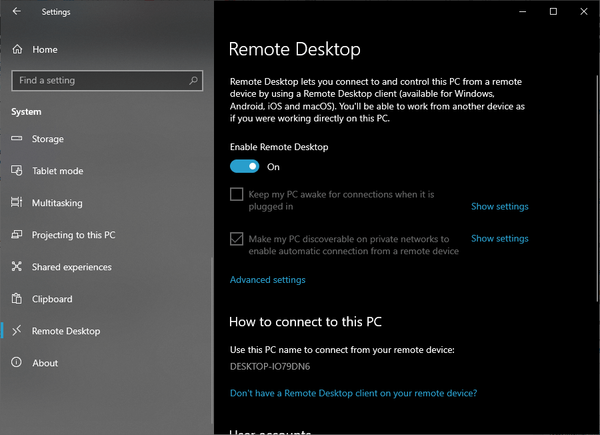
En suivant ces étapes, vous devriez être en mesure d'exécuter des protocoles de bureau à distance entre les PC Windows 7 et Windows 10.
Connaissez-vous une autre solution que nous avons peut-être manquée? Faites-nous savoir dans la section commentaire ci-dessous.
ARTICLES CONNEXES QUE VOUS DEVRIEZ CONSULTER:
- Correction: écran noir de mise à niveau de Windows 7 vers Windows 10
- Correction: problèmes de partage de Windows 7 à Windows 10
- Comment passer de Windows 7 à 10 sans perdre de données
- Connexion Bureau à distance
- fenêtres 10
- Windows 7
 Friendoffriends
Friendoffriends



